スポンサーリンク
グーグルマップはスマホを利用している人だったら、きっと一度は利用したことがあると思います。
グーグルマップは非常に便利で、何も目印がない場所でも、その位置情報(緯度経度情報)を共有することで、間違いない位置情報を相手に伝えることができます。
利用する場面としては、新築で家を立てたりして、引越しの手続きをするときになどに使用する場面があるかと思います。
今回はそんな緯度経度の位置情報の表示の仕方です。
スポンサーリンク
PCで位置情報を表示する
もっともポピュラーな表示方法です。PCでWebブラウザを使用して、表示する方法です。
まずはGoogleMapを開きます。グーグルマップを開くとこんな感じです。
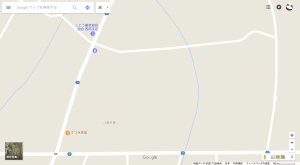
座標を表示したいポイントをクリックします。
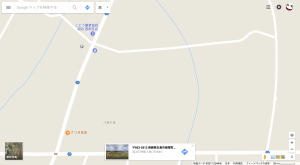
座標が表示されました。グレーの文字で表示されます。

グレーの数字をクリックするするとピンがドロップされます。

検索窓に大きく緯度と経度が表示されるようになります。
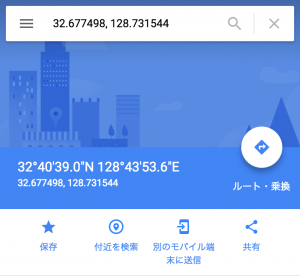
iPhoneのGoogleMapアプリで表示する
まずはGoogleMap(iPhone)をダウンロードします。ダウンロードはこちら
座標を表示したいポイントを指で長押しします。

ピンがドロップしたら矢印方向に住所が表示されている枠をスライドします。

赤枠部分が緯度経度の位置情報になります。難点は緯度経度はコピーができないこと。スマホ同士だったら、場所がそのままシェアできるからコピー機能は正直必要ないかと思われます。電話で伝える時はこの緯度と経度を伝えて相手が検索すると、位置の共有がしっかりできます。
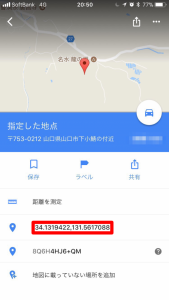
iPadのGoogleMapアプリで表示する
まずはGoogleMap(iPad)をダウンロードします。ダウンロードはこちら
マップを開いて、座標を表示したいポイントを指で長押しします。

ピンが落ちてきたら、住所が表示されている部分を上へスライドします。
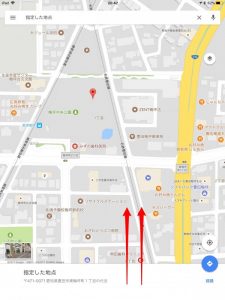
スライドすると、赤枠のように緯度経度情報が表示されます。
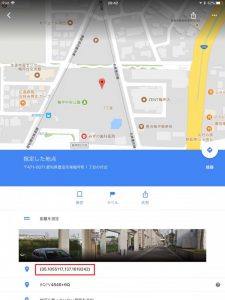
スポンサーリンク
スポンサーリンク












